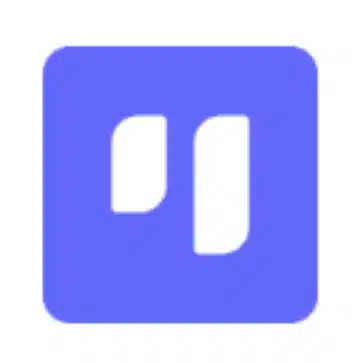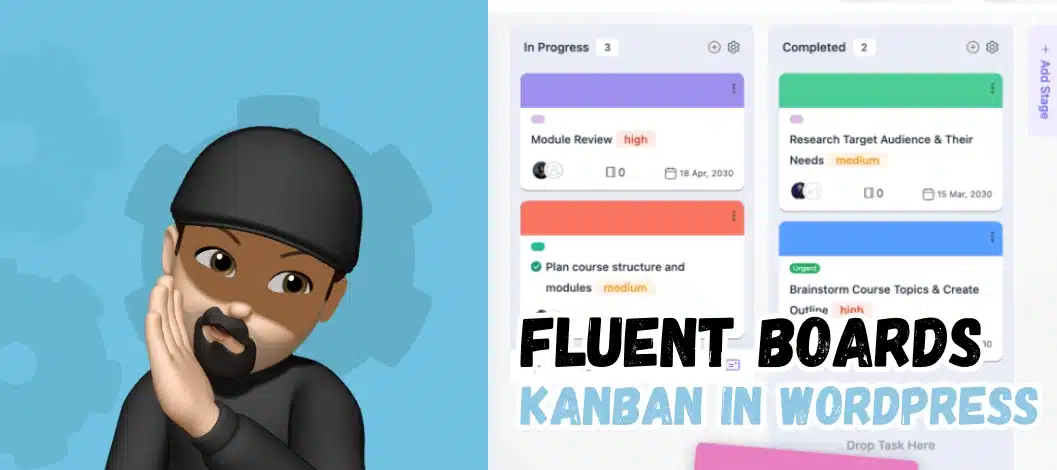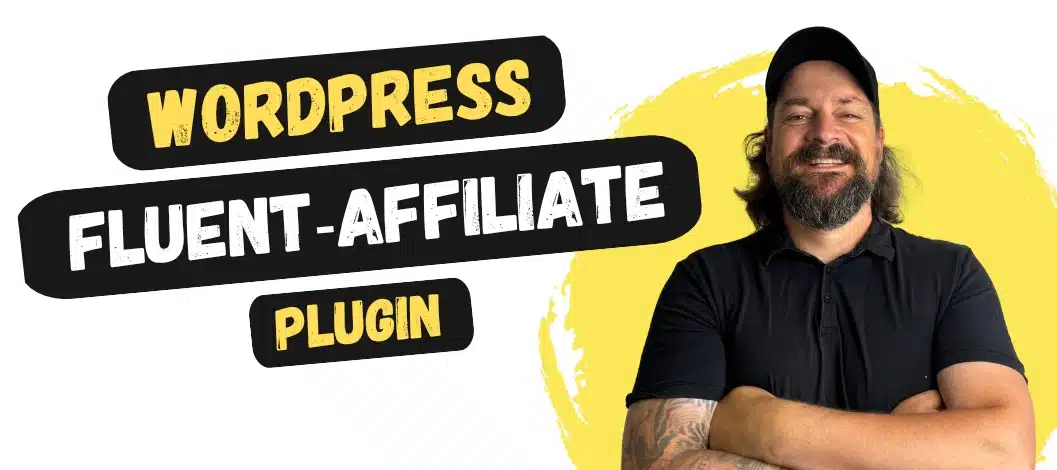Trello ist eines der besten und benutzerfreundlichsten Projektmanagement-Tools überhaupt, keine Frage!
Jedoch lässt sich Trello mittlerweile die Anzahl an Boards und Teilnehmer in den Boards teils fürstlich bezahlen, wodurch Trello Alternativen immer attraktiver werden, sofern man nicht tief(er) in die Tasche greifen will.
Aber muss es eigentlich immer ein 3rd Party Tool sein oder wäre es nicht schön, auf der eigenen WordPress-Website ein Kanban-Board zu haben, um nicht ständig zwischen 3rd-Party-Tool und Website hin- und her switchen zu müssen?
In diesem Artikel stelle ich dir Fluent Boards* vor, eine (kostenlose) Trello-Alternative, mit der du dir Trello-ähnliche Kanban-Boards auf deiner WordPress-Website erstellen und mit unendlich vielen Teilnehmern kollaborieren kannst.
1. Grundlagen Projektmanagement
1. Was ist ein Kanban Board?
Ein Kanban-Board ist ein digitales Projektmanagement-Tool, das dir dabei hilft, Prozesse zu optimieren und den Fortschritt jeder Aufgabe zu verfolgen. So kannst du klare Ziele setzen und die Arbeitseffizienz (des Teams) steigern.Einfache Kanban-Boards bestehen aus Karten und Listen, durch die du Aufgaben zuweisen, sortieren und je nach Vollständigkeit in verschiedene Spalten verschieben kannst.
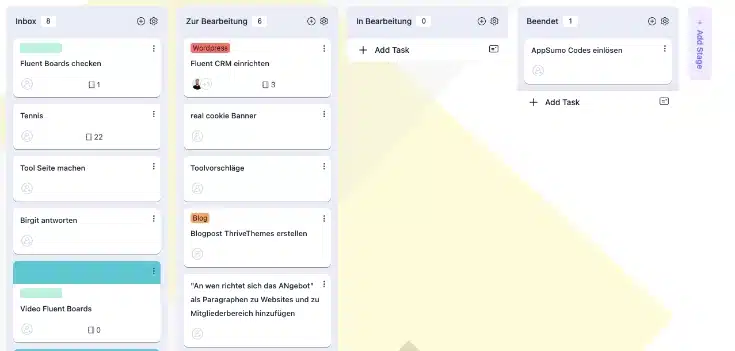
Ein einfaches Beispiel wären drei Spalten mit den Bezeichnungen „Zu erledigen“, „In Bearbeitung“ und „Erledigt“. Jede Spalte repräsentiert eine andere Phase im Workflow-Prozess und jede einzelne Aufgabe durchläuft jeweils alle 3 Spalten.
Sobald alle Aufgaben in der Spalte „Erledigt“ landen, gilt das Projekt als erledigt.
2. Was ist Trello?
Trello ist der Platzhirsch unter den (kostenlosen) Projektmanagement-Tools und eben ein leistungsstarkes Tool, um Einzel- oder Team-Projekte mithilfe eines Kanban-Boards zu organisieren.
Allerdings ist Trello ein Freemium-Tool. In der kostenlosen Version stehen dir mittlerweile nur noch eine begrenzte Anzahl von Boards zur Verfügung. Ebenfalls hast du nur noch begrenzte Anpassungsmöglichkeiten, Integrationen und Rollenverwaltung.
Viele weitere Kanban-Board-Funktionen sind in Trello an ein Premium-Abonnement gebunden, das je nach Teilnehmerzahl schnell kostspielig werden kann.
Das bringt uns an dieser Stelle auch zur meiner Meinung nach besten Trello-Alternative für WordPress: Fluent Boards.
2. Was ist Fluent Boards?
FluentBoards* ist genau wie Trello ein dynamisches Projektmanagement-Tool, das von WPManageNinja – dem Team, welches uns bereits Plugins wie Fluent CRM oder Fluent Forms gebracht hat – speziell für WordPress entwickelt wurde.
Wie man auf deren Website nachlesen kann, wurde Fluent Boards eigentlich nur für das Managen von Projekten des eigenen Teams programmiert, kam dann aber intern so gut an, daß es als eigenständiges Plugin auf den Markt gebracht wurde.
Der Clou dabei: Fluent Boards ist einfach, benutzerfreundlich und intuitiv gehalten und nicht mit unnötigen Funktionen überfrachtet, die man sowieso kaum benutzen würde.
3. Kosten
Grundsätzlich ist Fluent Boards kostenlos, d.h. sofern du lediglich die Kanban Funktion haben möchtest, kannst du dir das Plugin einfach kostenlos herunterladen.
Sobald du einzelne Aufgaben (Karten) unterteilen, Dateien austauschen, Arbeitszeit erfassen oder das Frontend Portal nutzen möchtest, musst du jedoch zur Bezahlversion wechseln.
3.1 Lifetime-Deal
Momentan gibt es das WordPress-Plugin als LIFETIME-DEAL, d.h. du bezahlt einmal und hast dann lebenslang Zugriff darauf.
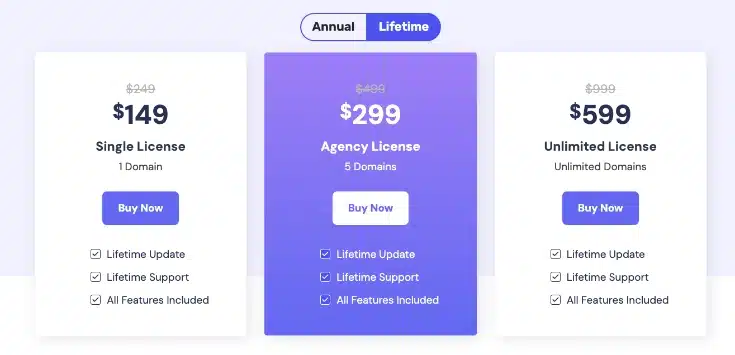
Die Lifetime-Lizenz für 1 Website kostet 149$, 5 Websites 299$ und unendlich viele Websites 599$.
Hinweis: Falls du eine Agentur bist und die Boards deiner Kundenprojekte auch auf deiner Website einrichten möchtest, dann reicht dir die Einzellizenz für 149$/ Lifetime.
3.2 Jahres-Abo
Zudem kannst du FluentBoards aber auch im Jahresabo nehmen.
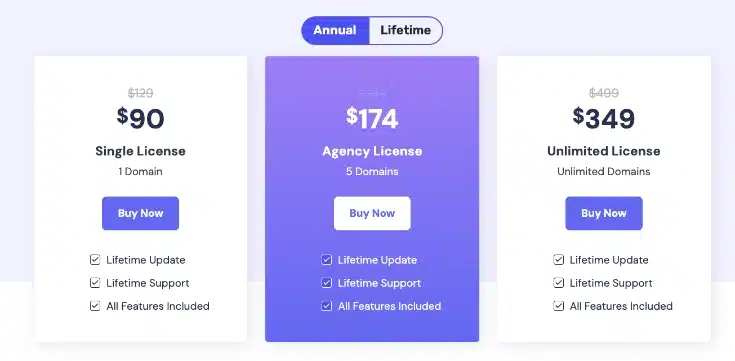
Die Jahres-Lizenz für 1 Website kostet 90$, 5 Websites 174$ und unendlich viele Websites 349$.
4. Features von Fluent Boards
4.1 Trello typisches Projektmanagement
Wenn du Trello schon einmal benutzt hast, findest du dich hier schnell zurecht.
So kannst du Aufgaben erstellen, dein Team einbinden, große Aufgaben in Teilstücke unterteilen und präzise zuweisen, den Fortschritt überwachen und den Erfolg jedes Projekts auf bestorganisierte Weise sicherstellen.
Der Vorteil bei Fluent-Boards: Du hast keinerlei Beschränkungen was Anzahl Boards oder Teammitglieder betrifft und damit auch keine steigenden Kosten, falls dein Business größer wird.
4.2 Großartige visuelle Navigation
Natürlich kannst du deine Boards branden und übersichtlich(er) gestalten. Dazu stehen dir Funktionen, wie intelligente Beschriftung, Kanban- oder Listen-Ansicht, anpassbare Hintergründen, etc. zur Verfügung.
So kannst du und dein Team mühelos durch alle deine Projekte und Aufgaben navigieren und bringst in den stressigen Arbeitsalltag mehr Ruhe und Übersicht.
4.3 Effizientes Zielmanagement
Fälligkeitstermine, Prioritätseinstellungen, Fortschrittsverfolgung, Filter und Reports helfen dir dabei, stets die Übersicht zu behalten, wo du im Soll oder gegebenenfalls hinterher liegst.
4.4 Team-Zusammenarbeit
Dir stehen jederzeit Echtzeitkommunikation, E-Mail-Benachrichtigungen und Datenaustausch zur Verfügung, wodurch effektive Kommunikation im Mittelpunkt steht.
Natürlich hat jeder Mitarbeiter sein eigenes Dashboard mit seinen individuellen Aufgaben, um stets den Überblick zu behalten.
4.5 Sicherheitsmaßnahmen
Auf deiner eigenen Website bist du Herr über die Daten und nicht etwa ein Drittanbieter wie Trello. Damit schützt du dein geistiges Eigentum und eliminierst das Risiko von Informationslecks.
Zudem kannst du natürlich Zugriffsrechte der einzelnen Team-Mitglieder für jedes Projekt festlegen.
4.6 Integrationen
Für den Moment bietet Fluent Boards Integrationen mit den 3 großen Plugins aus dem selben Haus:
4.6.1 Fluent CRM
Wenn du bereits Fluent CRM User bist (hier mein Artikel dazu), kannst du Kunden direkt zu relevanten Projekten hinzufügen und durch Automationen stets up-to-date halten.
4.6.2 Fluent Forms
Mit Fluent Forms kannst du ein eigenes Aufgaben-Formular erstellen, durch das deine Kunden selbständig Aufgaben zu deinem Projekt hinzufügen können.
4.6.3 Fluent Support
Durch die Fluent-Support-Integration werden deine Tickets automatisch zu Fluent Boards hinzugefügt, was dir einen bessern Überblick verschafft und du die Aufgaben effizienter abarbeiten kannst.
4.7 Zeiterfassung & Frontend-Portal
In den einzelnen Tasks kannst du die Zeit loggen, die du für deren Umsetzung benötigt hast. Die einzelnen Zeiten kannst du dir anschließend in einer Liste ausgeben lassen.
Mit dem Frontend-Portal kannst du auf beliebiger Seite einen Shortcode einfügen und dein Board von außen für zugänglich machen.
5. Kurzanleitung Fluent Boards
5.1 Installation
Die kostenlose Version von Fluent Boards installierst du – wie für WordPress-Plugins typisch – über die WordPress Plugin Suche.
Wenn du die Pro-Version nutzen möchtest, lädst du zusätzlich die .zip-Datei hoch, die du in deinem WPManageNinja – Dashboard erhältst (Bezahlversion).
Falls du dir nicht sicher bist, wie Plugins installiert werden, schaust du einfach hier in meinem Artikel nach.
5.2 Kanban Board anlegen
In deinem WordPress-Menü klickst du nun auf den Eintrag „Fluent Boards“ und anschließend auf „+Add Board“, um dein erstes Kanban-Board zu erstellen.

Hier vergibst du nun den Namen des Boards und – falls gewünscht – eine Board-Beschreibung für deine Mitarbeiter und klickst anschließend auf „Save“.
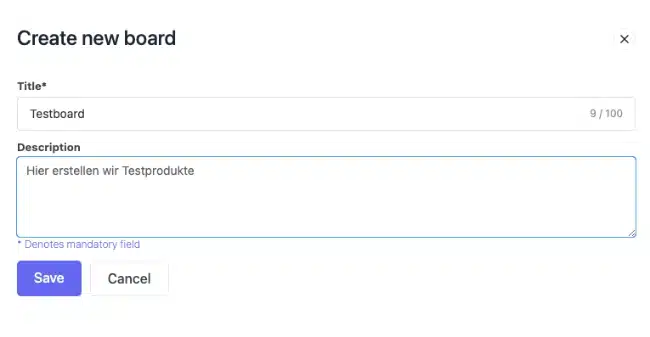
Du spingst nun automatisch ins Board, wo du rechts auf die 3 Punkte klicken und ins Menü zu den Einstellungen kommen kannst.
5.3 Einstellungen
Hier würde ich an deiner Stelle kurz den Hintergrund und die Labels anpassen, mehr musst du für den Moment nicht machen.

Welche Benachrichtigungen rausgeschickt werden oder welche Mitarbeiter grundsätzlich hinzugefügt werden sollen, kannst du später nachholen.
5.4 Spalten/ Aufgaben anlegen
Ab jetzt kannst du einerseits die Spalten bearbeiten. Hier gibt dir Fluent Boards deren 3 vor, du kannst aber jederzeit mit „+ Add Stage“ auf der rechten Seite neue Spalten hinzufügen.
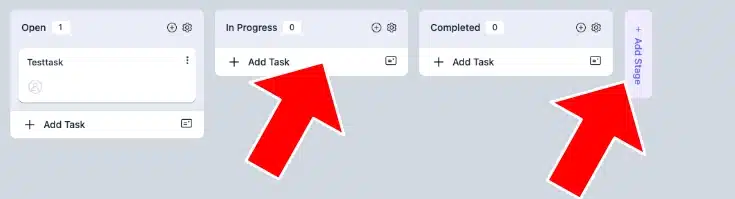
Auch kannst du die Benennungen der Spalten ganz leicht ändern, indem du einfach auf die Bezeichnung klickst und eine neue eingibst.
Innerhalb der Spalten legst du ganz leicht eine neue Karte/ Aufgabe an, wenn du auf „+ Add Task“ klickst. Ist die Karte erstellt, kommst du durch einen Klick in die Kartenübersicht, wo du nun folgende Punkte festlegen kannst:
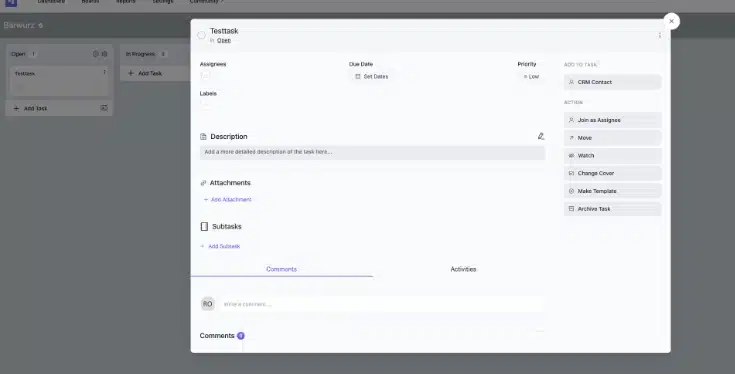
- Mitarbeiter & Labels hinzufügen
- Datum erledigt bis
- Priorität
- zugehörige Dateien
- Unteraufgaben
- Kommentare
- Beschreibung
Ansonsten kannst du hier noch einen Kunden zuweisen (dieser wird z.B. benachrichtigt, wenn die Karte in eine andere Spalte verschoben wird), das Design der Karte verändern und anpassen, ein Template daraus machen oder die Karte archivieren.
5.5 Board nutzen/ Integrationen
Fertig!
Ab jetzt hast du durch Fluent Boards dein eigenes Kanban-Board auf deiner WordPress-Website und kannst es wie von Trello gewohnt benutzen.
Ab hier musst du dir nur noch überlegen, ob du z.B. FluentCRM oder FluentForms ebenfalls nutzen möchtest (ein KANN, kein MUSS).
6. Fazit
Ich war bereits als Beta-Tester bei
Ich habe weder ein großes Team um mich, weshalb ich auch mit der kostenlosen Version von Trello zufrieden war und da FluentBoards zudem keine native App hat, war das ein gefühlter kleiner Rückschritt für mich.
Jedoch ist die Einbindung von Fluent Boards im Fluent-Kosmos (Fluent-CRM, Fluent-Forms, Fluent-Support) für mich definitiv ein großes Argument gewesen (da ich diese Tools ohnehin nutze) und was den Umfang des Plugins betrifft, habe ich hier gefühlt alle notwendigen Funktionen, ohne mich um PowerUps und sonstiges kümmern zu müssen.
Und auch die fehlende App ist leicht zu verschmerzen, da man durch das Frontend-Portal jederzeit von außen auf die Kanban-Boards zugreifen kann. Einfach z.B. auf dem Handy das Board bookmarken (dann wird auch ein Symbol auf dem Handy erstellt) und jederzeit auch von unterwegs Fluent Boards nutzen.
Mein Tipp: unbedingt anschauen und ausprobieren!